wifi重启后连不上网怎么办 路由器重置后无法连接wifi怎么办
发布时间:2023-10-22 15:30:31 浏览数:
wifi重启后连不上网怎么办,在现代社会中随着互联网的普及,WiFi已成为我们生活中不可或缺的一部分,有时我们可能会遇到WiFi重启后无法连接上网的问题,或者在路由器重置后无法连接WiFi的困扰。面对这些问题,我们应该如何解决呢?本文将就此展开讨论,为大家提供一些解决方法和建议。无论是通过检查网络设置,还是尝试重新连接WiFi,相信我们都能找到适合自己的解决方案,重新享受高速、稳定的网络连接。
步骤如下:
1.发现重置路由器后wifi连不上网,建议拔掉路由器的电源插头、网络接口,等待10分钟后重新连接。一般都是网络有点小故障 ,关一下再开就可以了。打开浏览器,在网址栏中输入路由器背面的默认终端配置地址,一般是192.168.1.1 ,进入无线路由器的管理界面,在弹出的对话框中输入用户名和密码,进入路由器的设置界面。

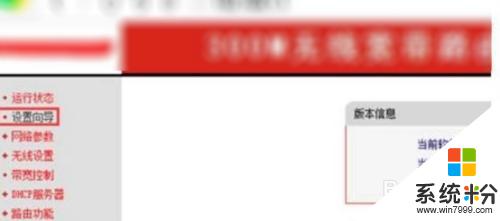
2.接下来选择PPPoE(DSL虚拟拨号),点击下一步,输入宽带号上的账号和密码。加密方式: WPA-PSK/WPA2-PSK框里输入wifi密码。
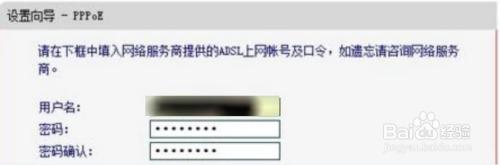
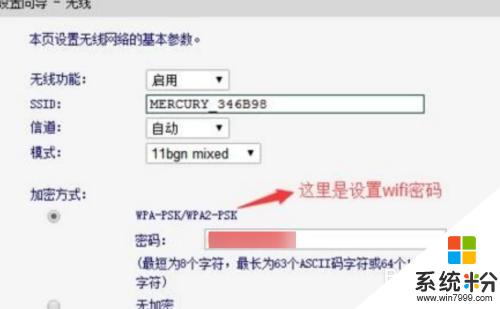
3.最后我们点击下一步,再点击保存,当设置状态全部显示成功,最后点击保存,电脑就可以上网了。最好还是重启路由器后,再重新连接宽带。就可以了。
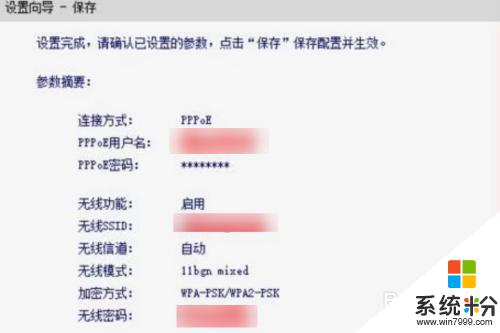

以上内容是关于wifi重启后无法连接互联网的解决方法,如果您遇到此类问题,您可以按照小编的操作进行解决,非常简单快捷,一步到位。